项目管理软件PROJECT上机操作实例资料
- 格式:doc
- 大小:1.45 MB
- 文档页数:21


Project建立项目计划流程-----------------------以附件所示的内容为例一、整理界面打开软件后调整界面如下图1。
视图栏打开方法点击【视图】---->【视图栏】。
图1二、项目计划预先设置1.项目信息设置【项目】---->【项目信息】,显示如下图2,点击选择日期排定方法。
本例是以开始之日排定。
2010年2月26日开始。
还有选择日历,本例中选择的是标准日历。
图22. 项目属性设置【文件】—>【属性】,点击摘要标签,显示如下图3,如有要求填写相关信息,本例在中没有详细要求。
图33.设置项目工作日历【工具】--- 【更改工作时间】,显示如下图4,先选择范围,再调整日历。
本例中日历为标准日历,周六要工作,图4所以点击“六”,然后选择“非默认工作时间”,结果如下图5。
选择完成后周六一栏变为白色。
图5另外本例中要求2010年4月4日和4月5日休息。
同样在该日历中选择这两个日期(先选一个按住ctrl 再选另一个),然后选择“非工作日”。
最后点确定。
三、制定时间计划点击界面中左栏视图区【甘特图】。
按本例中表(1)内容输入。
1.建立一般任务。
双击任务名称下该行空白处显示如下图6输入“名称”,“工期”,然后确定。
再输入下一个。
图6最后输入完成图7如下,共21条记录。
图72.设置前置任务。
前置类型任务即设计任务的搭接关系,本软件的搭接关系共四种。
FS,SS,FF,SF。
如本例中“8FS-3”表示本行的任务与标识号为8的任务是完成--开始关系,-3表示延隔时间为提前3天。
“+3”表示退后3天。
设置方法:双击要设置前置任务行,如下图8显示【任务信息】弹出框,点击【前置任务】标签。
然后点击任务名称下空白第一行后出现下拉菜单,选择例子中给定的任务名称,如“施工设计方案”,后点击类型相应空白行,也同样出现下拉菜单,默认时选择FS。
有延隔时间的就填写相应“+ / -nd”,然后确定。
图8填写完成后如下图9,右侧为甘特图区。

实验报告一、项目及使用软件简介本项目的主要工作是维修某主要道路下一段长约1公里的供水管道,市政局要求电力部门配合施工,同时铺设一条地下电缆,以增加该道路两侧的用电用户。
由于该项目是在现有道路上开挖,故市政局决定在回填后顺便铺设新的混凝土路面。
为此,专门成立了一个项目管理办公室,以管理、协调该项目。
项目内容包括:供水工程、电力工程和道路工程。
整个项目从2012年7月1日提交预算报批为开始,市政局希望将项目施工对公众造成的影响降至最低,故希望该项目能在2012年10月底竣工并恢复交通。
为方便对本项目的计划、调控,采用Project项目管理软件。
Project 2003是一款功能强大,使用灵活的项目管理软件,可以实现项目进度计划编制、项目资源计划编制、项目成本计划编制、项目信息发布、多项目计划编制、关键路径分析、时间表管理、项目监控与沟通、项目变更管理、项目团队管理、项目收尾管理和项目建议与活动管理等功能。
Project能将用户提供的不同项目计划方案建立基准并对比,选出最优的计划方案给用户;能够随时对计划进行检测,并针对所检测到的问题给出解决方案。
如资源过度分配,成本超支等。
二、初始计划1、打开Microsoft Project 2003,出现甘特图界面。
点击“项目”,选择“项目信息”,如图2.1,将项目开始日期改为2012年7月1日。
图2.1 项目信息对话框2、点击“工具”,选择“更改工作时间”,新建一个自己的日历“道路及配套工程”,复制“标准”日历。
如图2.2。
图2.2 创建新日历将所选日期设置为“使用默认设置”,点击确定,如图 2.3。
图2.3 设置工作时间标准日历为每周工作5天,每天工作8个小时(从上午8点到下午5点。
其中,上午12点到下午1点为午餐时间)。
3、点击视图栏中的跟踪甘特图,输入任务名称,并将任务分级,设置主任务和子任务,(升级),(降级),如图2.4。
图2.4 任务升级和降级例如:道路及配套工程为主任务,选中其子任务:准备工作,供水工程、电力工程、道路工程及恢复交通,然后点击即可。

Microsoft_Project入门实例教程软件项目管理(Microsoft Project)指导1、实验内容本次实验是通过使用Microsoft Project完成项目管理的一些工作,目的是了解Microsoft Project工具的使用和项目管理的相关知识。
实验内容和步骤如下:1.1 建立项目管理文件在开始制定项目计划之前,要明确定义项目的一些基本属性信息,或者对项目有一个基本的定义,例如项目的名称、内容、开始时间、结束时间等。
例如有一个《校园网站》项目,内容是通过网站介绍学校的基本情况,发布一些及时的信息,同时有论坛等讨论区域。
然后开始在Project2003中创建项目,实验步骤如下:1、新建项目选择[程序]-〉Microsoft Office ——〉Microsoft Office Project进入Project2003。
选择[文件]-〉[新建]菜单命令,打开Project的“新建项目”向导,如图1,单击“空白项目”将出现“任务”导向,如图2。
图1:新建项目图2:文件向导2、定义项目项目创建完成之后,需要定义项目。
单击图2中的“定义项目”,将显示“定义项目”导向,利用向导可以很容易完成定义项目的操作。
分三步:1) 输入项目的开始时间,如图3,将日期调整为项目的预计开始日期;2) 输入项目工作组选项,如图4,询问是否使用Project Server和Project WebAccess ,本项目比较小,不需要Project Server的协调,选择“否”;3) 保存文件,将文件保存为SchoolWebside.mpp。
图3:定义项目-a项图4:定义项目-b项图5:文件保存3、设置环境信息项目的环境信息包括工期、项目的日历等。
选择[工具]-〉[选项],弹出“选项”对话框,选择“选项”对话框中的“日历”选项卡可以输入、查看或者修改日期、时间等设置,如图6。
选择“日程”选项卡可以输入、查看和修改排定任务日程的首选项。

项目管理软件P R O J E C T操作手册 HEN system office room 【HEN16H-HENS2AHENS8Q8-HENH1688】项目管理软件PROJECT 2010操作实例Project工具一般用来管理一个项目,制定项目的执行计划。
项目的三要素到底是时间,成本和范围。
如何使用Project,必须明确如下几项:A,做什么事?B,这些事的时间有什么要求?C,要做的事之间有什么关系?D,做这些事的人员有谁?E,人员有特别的时间要求?下面举一个具体例子,了解一下项目管理软件的操作过程。
项目名称:电石炉主体安装工程项目的开始日期:2016年2月1日项目的结束日期:2016年6月11日日程排定方法:从项目的开始之日起项目日历:标准日历工作时间:每周工作7天,每天8小时项目目标:确保设备按期投产。
可衡量结果:达到业主产量要求。
一、任务清单列表:大纲级别任务名称工期(工作日)1(摘要)电石炉主体安装进度计划90安装炉盖2安装水冷密封套2安装下料槽4安装底部装置3安装铜母线9安装黄铜管3安装电极壳3安装电极柱2安装下料仓2安装下料管4安装环形加料机10安装炉顶加料皮带10。
电气安装57安装低压配电室电气柜 4安装中控室电气柜、控制台5安装3-4层电气柜3安装电缆槽30。
液压安装29调试272 配合投料3 投产保驾4 设备验收5 结束二、资源可使用情况:资源名称最大单位标准工资率每次使用成本成本累算方式钳工 4 ¥工时按比例电工 4 ¥工时按比例管工 6 ¥工时按比例电焊工12 ¥工时按比例起重工 2 ¥工作日按比例力工42 ¥工作日按比例电动葫芦卷扬机3¥自卸车1¥三、任务之间的相关性:放线→设备机、电、液安装→调试→投产保驾→竣工验收→结束四、具体操作步骤(一)、启动阶段1.新建项目文件选择文件—新建,点击右下角的创建图标,或安装软件后直接点击文件图标2.设置项目信息自定义日历菜单栏下的项目-更改工作时间,点击此按钮。

项目管理软件操作实例(排水工程)项目管理软件PROJECT操作实例将围绕一个小型的“排水工程”项目管理进行,通过上机操作,各位学员应该了解并熟悉项目管理软件PROJECT 2007 中涉及的管理技术和基本操作。
排水工程项目基本情况项目名称:排水工程项目的开始日期:2010年11月1日日程排定方法:从项目的开始之日起项目日历:标准日历工作时间:每周工作6天,每天8小时通过项目启动会议,得到项目目标:确保小区排水通畅、大雨天不积水。
可衡量结果:通畅的排水管道,闭水2天不渗漏,不影响小区景观。
任务清单列表:资源可使用情况:任务之间的相关性:●放线→机械挖沟→人工清沟→铺设管道→管道接口→砌检查井→闭水试验→回填土方→竣工验收→结束●放线→撒管→铺设管道建立项目计划1设定项目信息鼠标单击新建按钮,或点击“任务窗格”中的“空白项目”,系统启动“项目1的项目信息”对话框。
开始设置排水工程的项目信息。
如对话框未出现,使用菜单“项目/项目信息”命令,启动对话框。
日程排定方法选择“从项目开始之日起”(正排方法),开始日期设为图中所示,项目日历选择“标准”日历,其余默认,按确定按钮。
点“文件/保存”保存项目文件,选择合适的保存位置,项目文件名存为“排水工程”,类型为“项目”。
执行“文件/属性”命令,选取“摘要”选项卡,输入项目摘要信息。
标题为“排水工程”(用于显示在甘特图首行),作者为自己的姓名,单位“绍兴文理学院经管学院”。
其余选项可自己填写一些其他信息,如:主题、关键词,备注,以便于项目文件的管理。
执行菜单“工具/选项”命令,设置工作环境信息,选择“视图”选项卡,选中大纲选项下的“显示大纲数字”和“显示项目摘要任务”,其余默认。
选择“日程”选项卡,将工作分配单位显示为“十进制数”,默认任务类型设为“固定工期”,取消“新任务为投入比导向”的选中态。
点击“设为默认值”按钮,以后再建新项目时不必重新设置。
2设置日历工作时间利用项目向导设置工作日历,将星期六设为“非默认工作时间”,星期一至星期六的工作时间更改为8:30~12:00,13:00~17:30两段时间。

microsoft project应用实例Microsoft Project 应用实例Microsoft Project是一款由微软公司开发的项目管理软件,被广泛应用于各种规模和类型的项目。
它提供了强大的功能和工具,帮助项目经理和团队更好地规划、执行和监控项目。
在本文中,我将以中括号内的内容为主题,一步一步回答。
[如何使用Microsoft Project进行项目规划]步骤一:创建新项目在Microsoft Project中,打开软件后,点击“文件”选项卡,在下拉菜单中选择“新建”命令。
这将打开一个新的项目文件。
在新建的窗口中,可以填写项目的名称、位置和起始日期等基本信息。
步骤二:制定项目工作分解结构(WBS)在Microsoft Project中,WBS用于将项目分解为可管理的任务和子任务。
点击“项目”选项卡,在“任务视图”组中选择“甘特图”视图。
然后,点击“任务”选项卡,在“任务视图”组中选择“网络图”视图。
这将显示项目的工作分解结构。
步骤三:添加任务和子任务在Microsoft Project中,可以通过点击“任务”选项卡上的“新建任务”按钮来添加任务。
在弹出的对话框中,填写任务的名称、起始日期和结束日期等信息。
可以重复此过程来添加子任务。
步骤四:建立任务依赖关系在Microsoft Project中,任务之间存在着各种依赖关系,如开始-开始(SS)、开始-结束(SE)、结束-开始(ES)和结束-结束(EE)等。
为了建立任务之间的依赖关系,可以通过将任务拖拽到其他任务上来创建连接线,或者使用“前置任务”字段来指定依赖关系。
步骤五:设定任务持续时间和工期在Microsoft Project中,持续时间是指任务需要完成的预期时间,而工期是指任务执行所需的实际时间。
可以通过双击任务条来打开任务信息对话框,在“持续时间”字段中填写任务的持续时间,或在“工期”字段中填写任务的工期。
步骤六:分配资源和设置工作量在Microsoft Project中,可以为任务分配资源,并设置资源的工作量。

软件项目管理(Microsoft Project)指导1、实验内容本次实验是通过使用Microsoft Project完成项目管理的一些工作,目的是了解Microsoft Project工具的使用和项目管理的相关知识。
实验内容和步骤如下:1.1 建立项目管理文件在开始制定项目计划之前,要明确定义项目的一些基本属性信息,或者对项目有一个基本的定义,例如项目的名称、内容、开始时间、结束时间等。
例如有一个《校园网站》项目,内容是通过网站介绍学校的基本情况,发布一些及时的信息,同时有论坛等讨论区域。
然后开始在Project2003中创建项目,实验步骤如下:1、新建项目选择[程序]-〉Microsoft Office ——〉Microsoft Office Project进入Project2003。
选择[文件]-〉[新建]菜单命令,打开Project的“新建项目”向导,如图1,单击“空白项目”将出现“任务”导向,如图2。
图1:新建项目图2:文件向导2、定义项目项目创建完成之后,需要定义项目。
单击图2中的“定义项目”,将显示“定义项目”导向,利用向导可以很容易完成定义项目的操作。
分三步:1)输入项目的开始时间,如图3,将日期调整为项目的预计开始日期;2)输入项目工作组选项,如图4,询问是否使用Project Server和Project WebAccess ,本项目比较小,不需要Project Server的协调,选择“否”;3)保存文件,将文件保存为SchoolWebside.mpp。
图3:定义项目-a项图4:定义项目-b项图5:文件保存3、设置环境信息项目的环境信息包括工期、项目的日历等。
选择[工具]-〉[选项],弹出“选项”对话框,选择“选项”对话框中的“日历”选项卡可以输入、查看或者修改日期、时间等设置,如图6。
选择“日程”选项卡可以输入、查看和修改排定任务日程的首选项。
如图7。
图6:“日历”选项卡图7:“日程”选项卡1.2 创建项目任务创建一个新的项目文件后,接下来需要进行任务的创建,任务是构成项目的基本单元,所有的任务完成了,项目才可以完成。
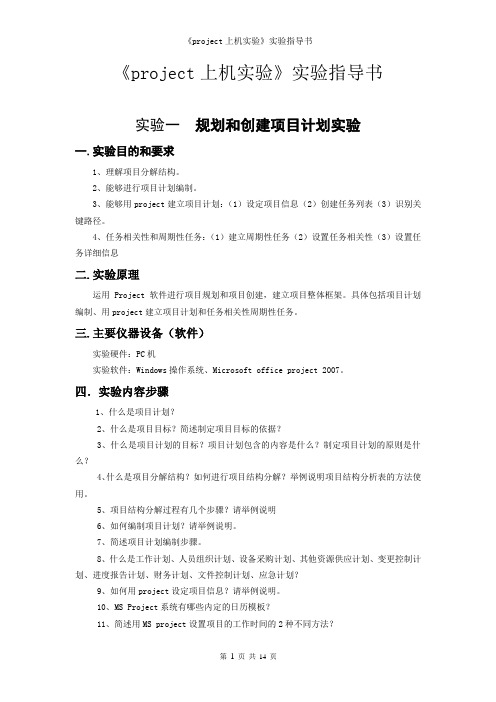
《project上机实验》实验指导书实验一规划和创建项目计划实验一.实验目的和要求1、理解项目分解结构。
2、能够进行项目计划编制。
3、能够用project建立项目计划:(1)设定项目信息(2)创建任务列表(3)识别关键路径。
4、任务相关性和周期性任务:(1)建立周期性任务(2)设置任务相关性(3)设置任务详细信息二.实验原理运用Project 软件进行项目规划和项目创建,建立项目整体框架。
具体包括项目计划编制、用project建立项目计划和任务相关性周期性任务。
三.主要仪器设备(软件)实验硬件:PC机实验软件:Windows操作系统、Microsoft office project 2007。
四.实验内容步骤1、什么是项目计划?2、什么是项目目标?简述制定项目目标的依据?3、什么是项目计划的目标?项目计划包含的内容是什么?制定项目计划的原则是什么?4、什么是项目分解结构?如何进行项目结构分解?举例说明项目结构分析表的方法使用。
5、项目结构分解过程有几个步骤?请举例说明6、如何编制项目计划?请举例说明。
7、简述项目计划编制步骤。
8、什么是工作计划、人员组织计划、设备采购计划、其他资源供应计划、变更控制计划、进度报告计划、财务计划、文件控制计划、应急计划?9、如何用project设定项目信息?请举例说明。
10、MS Project系统有哪些内定的日历模板?11、简述用MS project设置项目的工作时间的2种不同方法?12、简述用甘特图建立任务列表的基本步骤。
13、举例说明在MS project2002中主要采用大纲结构组织任务的具体步骤。
14、在MS project中,如何识别关键路径?请举例说明。
15、如何建立周期性任务?请举例说明。
16、如何设置任务相关性?举例说明。
17、MS project提供了几种不同的任务间相关性类型?18、如何建立任务链接关系?请举例说明。
19、MS project提供几种不同的任务限制?请简要说明。

实验一:Project软件基本操作1、实验目的:(1)了解IT项目管理的基本概念和项目管理核心领域的一般知识;(2)熟悉项目管理软件Microsoft Project的基本操作,学会应用Project软件工具开始从事项目管理工作。
(3)构建和设置满足各种工作条件的项目日历2、工具/准备工作:(1)在开始本实验之前,请回顾教科书的相关内容;(2)需要准备一台安装了Microsoft Project 2016软件的计算机。
3、实验内容:(1)熟悉project的界面和基本操作(2)熟悉project 2016视图(甘特图、任务分配状况、日历、网络图、资源工作表、资源使用情况、资源图表、组合视图),能够在各个视图之间切换。
(3)设置项目基本信息(4)设置2019年标准+假期的工作日历(5)设置6天工作制、7天工作制和全年365天无休工作日历4、实验步骤记录:(请用文字和截图记录实验主要过程“”)(1)项目基本信息设置打开Project软件,在“项目”菜单下,点击“项目信息”,设置项目信息的开始日期和日历。
(2)2019年标准+假期的工作日历设置1)打开“项目”下的“更改工作时间”,选择“新建日历”,设置名称为“标准+假期”,点击确定后,在“例外日期”中设置相应的名称和时间。
若需把一个非工作时间变成工作时间,还需要点击“详细信息”勾选“工作时间”,并设置“重复发生的方式”和“重复发生的范围”。
其中,重复范围有两种方式,发生次数或者日期范围。
2)按照此方式将2019年标准+假期的工作日历设置好,点击确认。
将“项目信息”中的日历改为“标准+假期”。
双击“时间刻度”,然后把“非工作时间”中显示的日历改为项目日历(标准+假期)。
验证工作日历是否设置成功。
验证有两种方式。
一种是通过甘特图区域查看。
甘特图区域的阴影区域,表示非工作时间。
若此时甘特图区域非工作时间的阴影发生相应变化,则设置成功。
或者添加一个任务,查看是否避开非工作时间。

Project上机操作流程一.编制进度计划1、新建文件,(填写文件属性),填写项目开始日期,设置项目文件的基本环境(工具/选项/日程取消新任务为投入比导向;工具/选项/计算方式取消资源状态随任务更新而更新)。
2、项目向导/定义常规工作时间(新建项目日历(工具/更改工作时间/新建日历后/例外日期/详细信息/工作时间/重复方式方法/勾选周六/重复范围≥项目持续时间);使用项目日历(项目/项目信息;时间刻度/非工作时间))3、输入所有任务名称、形成大纲结构(升级降价),工期(子任务),进行逻辑关系链接(视图/启用项目向导/任务/排定任务日程/选中对象任务/选中相应的逻辑关系)。
4、设置关键线路(格式/甘特图向导/下一步/关键线路……)。
5、时间刻度:双击时间刻度线/时间刻度中层为1周,底层为1天6、在甘特图进度线左侧显示资源信息:双击甘特图的空白区域/条形图样式/文本/左侧/查找资源名称。
7、项目/项目信息/统计信息/总工期、总成本。
二、资源、成本管理1、资源工作表/输入所有资源名称和相应信息。
2、甘特图/插入资源名称列/输入对应的资源名称和数量,如:“总承包商,建筑师[0.5],业主[0.12],抵押贷款放款人[0.12]”注意格式,数量在名称后的中括号中,数量为1或100%时省略,两个以上的资源间用逗号隔开。
3、对过度分配的红色资源进行调配。
三、跟踪1、设置比较基准:工具/跟踪/设置比较基准/选一个名称/确定2、输入实际进度(甘特图/跟踪表),并添加一条进度线:视图/工具栏/点击拖出进度线单击相应日期3、保存中期计划:工具/跟踪/保存中期计划/选一个名称/确定。

目录1.安装软件________________________________________________________ 3 1.1.环境要求 ___________________________________________________________ 31.2.程序安装 ___________________________________________________________ 31.3.设置 _______________________________________________________________ 71.3.1.添加本地地址解析________________________________________________________ 71.3.2.PWA设为可信站点并自定义级别 ___________________________________________ 91.3.3.Project professional 2003添加服务器账号___________________________________ 15 2.联机模式制订计划_______________________________________________ 192.1.如何建立项目? ____________________________________________________ 192.1.1.运行Project2003,创建新项目 ___________________________________________ 192.1.2.设置project2003软件参数_______________________________________________ 212.1.3.设置项目日历__________________________________________________________ 232.2.如何输入和组织任务列表? __________________________________________ 242.2.1.输入任务及其工期 ______________________________________________________ 242.2.2.创建里程碑____________________________________________________________ 262.2.3.创建周期性任务________________________________________________________ 282.2.4.将任务按结构组织到逻辑大纲中 __________________________________________ 292.2.5.编辑任务列表__________________________________________________________ 312.3.任务何时开始、何时完成? __________________________________________ 332.3.1.建立任务间的关系 ______________________________________________________ 332.3.2.重叠任务或在其间加入延隔时间 __________________________________________ 362.3.3.设定任务的开始或完成日期 ______________________________________________ 372.3.4.设定任务期限__________________________________________________________ 382.3.5.拆分任务______________________________________________________________ 392.4.如何分配资源? ____________________________________________________ 392.4.1.创建资源列表__________________________________________________________ 402.4.2.更改资源的工作日程 ____________________________________________________ 422.4.3.为任务分配资源________________________________________________________ 432.4.4.检查和编辑资源分配 ____________________________________________________ 442.5.如何输入成本?(可选部分) ________________________________________ 452.5.1.为资源分配成本________________________________________________________ 452.5.2.设置固定任务成本 ______________________________________________________ 462.5.3.定义成本累算的时间 ____________________________________________________ 462.5.4.查看任务或资源成本 ____________________________________________________ 472.5.5.查看整个项目的成本 ____________________________________________________ 472.6.如何查看日程及其详细信息?(可选部分) ____________________________ 482.6.1.在屏幕上查看整个项目 __________________________________________________ 482.6.2.检查项目的完成日期或开始日期 __________________________________________ 482.6.3.确定关键路径__________________________________________________________ 482.6.4.切换到不同的视图 ______________________________________________________ 492.6.5.查看视图中不同的域 ____________________________________________________ 492.6.6.通过使用筛选器显示指定的信息 __________________________________________ 502.6.7.将视图中的信息进行排序 ________________________________________________ 502.6.8.将视图中的信息进行分组 ________________________________________________ 512.7.如何调整日程?(可选部分) ________________________________________ 512.7.1.检查和调整任务相关性 __________________________________________________ 512.7.2.重叠任务______________________________________________________________ 522.7.3.检查和调整对任务的限制 ________________________________________________ 532.7.4.修改缩短关键任务的工期 ________________________________________________ 542.7.5.通过拆分任务可能有助于调整日程 ________________________________________ 542.8.如何逐步保存计划(可选部分) ______________________________________ 542.8.1.保存比较基准计划 ______________________________________________________ 542.8.2.保存中期计划__________________________________________________________ 54 2.9.发布 ______________________________________________________________ 55 3.联机模式跟踪和管理项目 _________________________________________ 553.1.向工作组成员请求进度信息 __________________________________________ 553.2.项目成员如何更新自己的任务进度 ____________________________________ 583.2.1.Project实现和office outlook2003的集成____________________________ 583.2.2.通过office out2003更新任务进度 ____________________________________ 593.2.3.通过project web access更新任务进度 _______________________________ 623.2.4.项目经理通过project pro2003更新进度 ______________________________ 63 3.3.项目经理发布请求提交状态报告__________________________________ 66 3.4.项目成员向项目经理提交状态报告 ________________________________ 693.5.文档库___________________________________________________________ 703.5.1.项目经理建立文档库分类_____________________________________________ 713.5.2.项目经理上传文档___________________________________________________ 72 4.脱机模式使用补充说明 ___________________________________________ 754.1.脱机模式制订计划 __________________________________________________ 75 4.2.项目文件发布到服务器实现联机协同 __________________________________ 761.安装软件1.1.环境要求◆Windows XP professional 或者更高版本◆Internet Explorer 6或者更高版本◆Microsoft Office Outlook 2003 对于将任务导入到Outlook 日历中来说是必需的1.2.程序安装◆打开网络位置:\\192.168.0.5\应用软件\office\PROJECT2003◆运行SETUP.EXE◆默认下一步安装◆接收软件“许可协议”下一步安装◆建议选择“完全安装”◆安装位置可根据自己硬盘空间调整◆下一步安装完成。

项目管理软件操作实例培训●项目进度管理的地位管理集中反映在项目成本、质量和进度三个方面。
这三个方面通常称为项目管理的“三要素”。
进度是三要素之一,它与成本、质量二要素有着辩证约有机联系。
对进度的要求是通过严密的进度计划及合同条款的约束,使项目能够尽快地竣工。
●项目进度管理的影响因素首先,项目范围会影响项目进度。
一般来讲(指假设其他要素不变,下同) ,项目范围越大,项目所要完成的任务越多,项目耗时越长;反过来,项目范围越少,项目所要完成的任务越少,项目耗时越短。
项目成本、质量也都会影响进度。
一般来讲,追加成本,可以增加更多的进度管理,比如设备和人力,从而使某些工作能够并行完成或者加班完成。
当然,进度与成本不是线性替代关系,成本增加的速度一般都比进度缩短的速度高。
●传统的进度管理存在的问题忽视进度计划:认为进度计划是一种摆设,可有可无。
“我非常熟悉,该做什么我脑子非常清楚”。
没有很好的进度计划,施工企业很难在一个长的时间跨度内掌控和汇报进度。
计划与实际工作脱节:目前,很多项目都是通过Excel表格、手工绘制甘特图来管理项目的进度。
大量的文档堆积,汇总效率低,时效性比价差,对于掌控项目的进度非常不利。
这也是为什么项目出现的问题只能事后处理的原因之一。
另外,由于传统的管理模式缺乏第三方的监督,个人项目干系人可能存在瞒报或假报项目进度的情况,导致项目进度与计划脱节。
项目负责人经验缺乏,管理不到位:由于项目负责人缺乏相应的项目经验,在事前没有很好的进行分析,制定应急计划,等事情发生了才手忙脚乱不知所踪。
管理组织上不能够保证进度目标的实施,人浮于事,重关系、轻能力现象严重,导致执行能力很差。
项目成员只关心自己是否得利,而不管项目目标是否顺利实现。
缺乏有效的监督、激励、考核机制,目标分解不够明确,在进度滞后的情况下找不到直接的负责人,各部门人员之间相互扯皮,最终不了了之。
由于没有明确的责任又缺乏合作精神,项目成员的积极性调动不起来,对进度目标也就很漠然。

Microsoft-Project入门实例教程软件项目管理(Microsoft Project)实验指导1、实验内容本次实验是通过使用Microsoft Project完成项目管理的一些工作,目的是了解Microsoft Project工具的使用和项目管理的相关知识。
实验内容和步骤如下:1.1 建立项目管理文件在开始制定项目计划之前,要明确定义项目的一些基本属性信息,或者对项目有一个基本的定义,例如项目的名称、内容、开始时间、结束时间等。
例如有一个《校园网站》项目,内容是通过网站介绍学校的基本情况,发布一些及时的信息,同时有论坛等讨论区域。
然后开始在Project2003中创建项目,实验步骤如下:1、新建项目选择[程序]-〉Microsoft Office ——〉Microsoft Office Project进入Project2003。
选择[文件]-〉[新建]菜单命令,打开Project的“新建项目”向导,如图1,单击“空白项目”将出现“任务”导向,如图2。
图1:新建项目图2:文件向导2、定义项目项目创建完成之后,需要定义项目。
单击图2中的“定义项目”,将显示“定义项目”导向,利用向导可以很容易完成定义项目的操作。
分三步:1)输入项目的开始时间,如图3,将日期调整为项目的预计开始日期;2)输入项目工作组选项,如图4,询问是否使用Project Server和Project WebAccess ,本项目比较小,不需要ProjectServer的协调,选择“否”;3)保存文件,将文件保存为SchoolWebside.mpp。
图3:定义项目-a项“日程”选项卡可以输入、查看和修改排定任务日程的首选项。
如图7。
图6:“日历”选项卡图7:“日程”选项卡1.2 创建项目任务创建一个新的项目文件后,接下来需要进行任务的创建,任务是构成项目的基本单元,所有的任务完成了,项目才可以完成。
实验步骤如下:1、任务建立●打开项目文件SchoolWebside.mpp;●选择[视图]-〉[甘特图]菜单命令切换到“甘特图”视图,默认的视图就是甘特图;●在“任务名称”域中输入项目的任务名称,例如“需求分析”、“校园网设计”、“编码”、“测试”、“提交”等;●输入所有的任务直到最后,如图8。
项目管理软件P R O J E C T上机操作实例项目管理软件操作实例(排水工程)项目管理软件PROJECT操作实例将围绕一个小型的“排水工程”项目管理进行,通过上机操作,各位学员应该了解并熟悉项目管理软件PROJECT 2007 中涉及的管理技术和基本操作。
排水工程项目基本情况项目名称:排水工程项目的开始日期:2010年11月1日日程排定方法:从项目的开始之日起项目日历:标准日历工作时间:每周工作6天,每天8小时通过项目启动会议,得到项目目标:确保小区排水通畅、大雨天不积水。
可衡量结果:通畅的排水管道,闭水2天不渗漏,不影响小区景观。
任务清单列表:资源可使用情况:任务之间的相关性:●放线→机械挖沟→人工清沟→铺设管道→管道接口→砌检查井→闭水试验→回填土方→竣工验收→结束●放线→撒管→铺设管道建立项目计划1设定项目信息鼠标单击新建按钮,或点击“任务窗格”中的“空白项目”,系统启动“项目1的项目信息”对话框。
开始设置排水工程的项目信息。
如对话框未出现,使用菜单“项目/项目信息”命令,启动对话框。
日程排定方法选择“从项目开始之日起”(正排方法),开始日期设为图中所示,项目日历选择“标准”日历,其余默认,按确定按钮。
点“文件/保存”保存项目文件,选择合适的保存位置,项目文件名存为“排水工程”,类型为“项目”。
执行“文件/属性”命令,选取“摘要”选项卡,输入项目摘要信息。
标题为“排水工程”(用于显示在甘特图首行),作者为自己的姓名,单位“绍兴文理学院经管学院”。
其余选项可自己填写一些其他信息,如:主题、关键词,备注,以便于项目文件的管理。
执行菜单“工具/选项”命令,设置工作环境信息,选择“视图”选项卡,选中大纲选项下的“显示大纲数字”和“显示项目摘要任务”,其余默认。
选择“日程”选项卡,将工作分配单位显示为“十进制数”,默认任务类型设为“固定工期”,取消“新任务为投入比导向”的选中态。
点击“设为默认值”按钮,以后再建新项目时不必重新设置。
2设置日历工作时间利用项目向导设置工作日历,将星期六设为“非默认工作时间”,星期一至星期六的工作时间更改为8:30~12:00,13:00~17:30两段时间。
3建立任务列表在甘特图视图中建立任务列表,打开甘特图视图,在任务名称中依次输入排水工程各任务名称(见任务情况表)。
通过格式工具栏的大纲设置(升级、降级),以大纲结构组织任务,最终结果见下图。
其中:排水工程不要输入,通过前面“工具/选项”的设置显示。
按任务情况表的工期值设置任务的工期,摘要任务不用设置,它将自动汇总下属的子任务的工期,但不是子任务数据的数学相加,请注意挖沟和铺管两个摘要任务的工期。
任务结束的工期设为0,表示它是里程碑任务。
4设定任务相关性利用前置任务设置各任务的相关性。
当完成任务相关性设置后,请问目前排水工程的工期是多少?5设置任务详细信息选中竣工验收任务,启动“任务信息对话框”,在“备注”卡中输入“验收专家组人员数不能少于5人”。
6识别关键路径使用“甘特图向导”识别关键路径,在“甘特图”视图中,执行菜单“格式/甘特图向导”,选中“关键路径”,条形图上将用红色表示关键任务,用蓝色表示非关键任务。
点击“完成”,按开始“开始设置格式”按钮。
请找出哪一条为排水工程的关键路径?资源与资源规划1建立资源库执行菜单“视图/资源工作表”命令,或点击“视图栏”中的“资源工作表”,输入排水工程的资源信息,如下图。
注意工时类资源与材料类资源在输入时的不同之处。
双击某个资源名称,可对资源进行详细信息的设定,更改资源工作日历,学员可自行练习,在排水工程中采用默认值。
选中“资源信息”中的“备注”选项卡,为资源挖土机输入备注内容“东风设备有限公司制造”。
2为任务分配资源使用分配资源对话框分配资源:1)单击视图栏中的“甘特图”按钮,将视图切换到“甘特图”。
2)单击工具栏中的“分配资源”按钮,或执行菜单“工具/分配资源”命令,启动“分配资源”对话框。
3)选中要分配资源的任务。
4)在分配资源对话框的“名称”域中,选定要分配的资源。
5)单击“分配”按钮,即可将选定的资源分配给任务。
如果要分配的资源单位不是1,可直接在“单位”编辑框中输入资源的分配量,或分配后再修改。
在“任务分配状况”视图,选中一个任务或任务分配的资源,单击工具栏中的“到选定任务”按钮,在右边的表中观察资源每天参与工作的情况。
自行练习,在“分配资源”对话框中,选取一种或几种资源,单击图表按钮,通过图表了解资源可用性,再进行分配。
熟悉几种任务视图和资源视图1甘特图使用“甘特图向导”进行条形图格式化:执行菜单“格式/甘特图向导”,定义需在甘特图中显示的信息。
使用“条形图样式”进行条形图格式化:执行菜单“格式/条形图样式”,启动如图“条形图样式”对话框。
执行菜单“格式/时间刻度”,启动如图“时间刻度”对话框,依据图中所示进行甘特图的时间刻度设定。
时间刻度选项为两层,中层格式单位为周,标签:****年**月**日,计数为1;底层单位为天,标签:日,一,二,计数为1,时间刻度选项为两层。
2网络视图单击“网络图”视图,查看网络图的信息。
找出关键任务,非关键任务,查看任务的工期,开始时间,每个任务的资源分配情况。
3任务分配状况视图单击“任务分配状况”视图,查看工作分配详细信息。
4任务窗体视图单击“其他”视图,选择“任务窗体”,单击“应用”,如图。
5日历视图单击“日历”视图,了解日历视图。
6资源使用状况视图单击“资源使用状况视图”,了解资源使用状况视图。
7在视图上应用表在任务类视图或资源类视图中,选取菜单“视图/表”,选择其中的某一张表。
在相应的视图中显示相关信息。
项目信息提取1使用筛选器在任务类或资源类视图上,使用菜单“项目/筛选”命令,然后单击具体筛选品,如关键,摘要任务,所有任务(任务类);资源-材料,资源-工时,全部资源(资源类)。
2使用分组在任务类或资源类视图上,使用菜单“项目/分组依据”命令,然后单击具体分组条件,如工期等。
如下图所示:项目成本管理项目成本信息:1)执行“项目/项目信息”命令,显示“项目信息”对话框。
2)按下“统计信息”按钮,启动“排水工程的项目统计”对话框。
查看项目成本是否是20897.00。
设置资源基本费率:使用“资源工作表”设定资源的成本费率,见前。
设置资源成本费率表:1)执行菜单“视图/资源工作表”命令,切换到“资源工作表”视图。
2)用鼠标双击选定资源(普通工),显示“资源信息”对话框。
再选择“成本”选项卡。
3)在成本费率表B中,为普通工输入标准率“10/h”。
4)如要分时间段设置资源成本费率,可点击“生效日期”,选定日期。
5)按下“确定”按钮,设置完成。
资源成本费率表的使用1)单击菜单“视图”选“任务分配状况”,切换到“任务分配状况”视图。
2)在“砌检查井”的任务下,选择“普通工”,单击“工作分配信息”按钮,启动如上对话框。
3)在“成本费率表”下拉选择框中选取费率表B。
4)按下“确定”按钮,设置完成。
观察成本的变化,砌检查井的成本是否为2480.00。
任务的固定的成本的设定:1)执行菜单“视图/甘特图”命令,切换到“甘特图”视图。
2)执行“视图/表/成本”命令,切换到任务的“成本”表,如下图。
3)在任务竣工验收的固定成本域中输入1000.00,按比例累算成本。
观察总成本的变化。
现金流量报表:1)执行“报表/报表”命令,显示如上图的“报表”对话框。
2)在“报表”对话框中选定“成本”类,按“选定”按钮,显示“成本报表”对话框。
3)在“成本报表”对话框中,选中“现金流量”,按“选定”按钮,就将出现“现金”流量报表的预览画面。
如下图。
(本软件可能因为未连接打印机,不能预览)思考:如果成本超出预算,如何降低成本。
资源过度分配了解资源过度分配的状态请用以下几种方法找出资源过度分配的相关信息1)查标记列。
在资源工作表中的“标记”列中查找黄色警告符号。
2)以颜色辩认。
在资源工作表中,以红色标识资源过度分析信息。
3)在资源使用状况视图中使用工具栏上“到下一个资源过度分配处”,系统自动找到第一资源过度分配的资源,继续直到已无过度分配的资源为止。
问排水工程中哪些资源被过度分配,过度分配的类型有何不同。
资源过度分配的解决1利用“调配资源”功能自动解决:1)单击“工具/调配资源”,弹出“资源调配”对话框。
2)采用默认方式如上图所示。
3)单击“开始调配”。
4)出现如下图对话框,说明排水工程中存在着不能自动解决的资源过度分配情况。
单击“忽略”。
直到“调配资源”运行结束。
查看资源普通工的过度分配已经解决,分析是PROJECT2002是如何解决该问题。
2人工方式解决资源过度分配请采用以下一种方式解决:●延长任务工期●设定资源加班时间●修改资源日历项目动态跟踪保存比较基准:1)执行“工具/跟踪/保存比较基准”选项。
2)再指定要保存的比较基准为比较基准。
3)选中“完整项目”选项。
4)按“确定”按钮,完成设定。
对保存的比较基准作一次备份,重复上述步骤,第2)步中指定为比较基准5。
查看比较基准1)使用“项目统计”:执行菜单“项目/项目信息”,单击“项目统计”。
2)使用“跟踪甘特图”:单击“跟踪甘特图”视图,查看灰色条形图。
3)使用“比较基准”表:在“跟踪甘特图”视图上,执行“视图/表/其他表”命令,选取“比较基准”项,单击“应用”。
跟踪任务实际进程将任务的实际数据输入到项目文件中,闭水试验的工期改为三工作日。
和比较基准计划比较在“跟踪甘特图”视图上,查看比较基准与实际项目的对比,发现比较基准与实际在差异。
将系统时间设置为11月3日,在“跟踪甘特图”视图上,双击“放线”任务,在“任务信息”对话框中将完成百分比设为100%,单击确定按钮。
双击“机械挖沟”任务,在“任务信息”对话框中将完成百分比设为40%,单击确定按钮。
观察甘特图上的变化。
使用“更新项目”对话框快速更新任务进度:1)在跟踪甘特图上,不要选择任何任务,以更新整个项目。
2)执行“工具/跟踪/更新项目”命令,启动对话框,如下图。
3)按图中选项选中。
按确定,结果如下图。
4)将人工清沟的完成百分比由18%(11月6日)设为9%,即人工清沟的进度落后9%。
撒管的完成百分比由100%改为0%,即未开工。
5)选取“跟踪”工具栏“添加进度线”按钮,鼠标转换成折线形状,移动鼠标到甘特图,在11月6日轻按一下,建立进度线,如下图。
精品资料仅供学习与交流,如有侵权请联系网站删除 谢谢21重新安排未完成任务:6)执行“工具/跟踪/更新项目”命令,启动对话框,见第2)步,选中“重排未完成任务的开始时间”。
重排结果如下图。
人工清沟和撒管是如何被重排的。
人撒。